内存卡分区教程
最直观的电脑端内存卡分区图文教程

注意:电脑是win7的朋友,用本帖子的分区软件请用“兼容模式”打开!具体是安装本软件,然后选中分区软件的图标,右击选属性,然后选“兼容性”选sp3。
温馨提示:A.分区前卡里面的东西先备份到电脑B.分区后把卡放进手机一定要重新刷一次ROM(记得要wipe)不然会卡第二屏进不了系统!C.分完区发现打开“我的电脑”识别不到内存卡,不要慌,是你没执行第6个步骤,重新打开分区工具执行第6个步骤即可!D.原理:划分EXT3空间是为了欺骗android系统(Linxu)为手机机身空间。
虚拟为手机的内存让程序安装到EXT3空间里面!既然是最简单的教程,我就不啰嗦了,本教程把内存卡分为两个分区:FAT 32和EXT3两个分区(因为以G7的运行速度根本可以不需要交换区,即SWAP可以为0,也就是说可以省略不分SWAP区)PS:对于要做data2sd的童鞋,也可以用这个软件分区,只是做完了第一个FAT32主分区的时候,第二个主分区也是FAT32主分区而不是做EXT3分区,分完后执行第6步装载第一个主分区就行!如果是想玩data2ext 的童鞋直接分完fat32主分区就分个ext2分区,如果想分ext4的童鞋,可以根据本教程分ext3然后把卡放手机进去recovery里面的partition sdcard后可以看到ext3 to ext4 用轨迹球选中并按一下等升级完了重启手机即可获得ext4分区!祝大家玩的愉快!nice!分区步骤:1. 下载并安装“ Paragon Partition Manager 7.0 服务器版.rar (1.71 MB)”2. 把内存卡用读卡器连接电脑(别跟我说你想要用手机连接电脑连个读卡器都没有!=。
=)格式化为FAT32格式(不要选快速格式化)3. 删除分区,双击运行刚安装好的“Paragon Partition Manager 7.0 服务器版”出现以下界面:可以看到我已经点选的磁盘1下面的主分区!注意:如果你之前有分过区,此时显示的不会只是一个主分区,而是多个(2个或者3个)!如图(我之前分过FAT32和EXT3两个分区):现在不管你在磁盘1下面看到多少个主分区,我们都先把他删除了!选定分区右击点“删除”会有如下提示:点“确定”出现如下提示:点“是”!如果是删除多个分区重复执行以上删除操作即可!删完分区,我们可以看到现在磁盘1下面只有一个主分区“主*”并且右边的绿色条的颜色由浅绿色变成深绿色!4.创建分区,选磁盘1下面的“主*”右击,选“创建”会弹出以下窗口:此时,将要分的区是我们的FAT主分区,分区类型默认为“主”,新大小就是你分完区后内存卡所剩余的空间,简单点来说就是你的卡分完区后连接电脑右击属性直接看到的大小(用来装电影等文件的区域)!我的16G卡就给了FAT3214800M空间点“确定“出现以下窗口:卷名不填!系统类型默认FAT32,点确定!出现以下窗口点“是”执行完了你可以看到磁盘1下面多了一个“主,可用”的分区,如下图所示:同样的选中“主,可用”这个分区,右击点“创建“,会弹出以下窗口:因为我们只需要两个分区,所以把刚才分完FAT32区所剩下的所以空间全部用来划分为EXT3分区,分区类型默认为“主”,新大小填最大值(如图所示我的最大值是494M,就填494),其他选项默认即可!点确定出现以下窗口:切记,这里的系统类型一定要选“Ext3FS”,卷名不填!点确定会出现以下提示:点“是”5.应用操作,现在用鼠标点击“应用”(如下图所示带箭头的“应用”)出现一个窗口如下图所示:挂起操作针对不同的操作(因为之前如果有分过区的要做删除分区步骤比之前没分过区的操作会多一些)或多或少,我这里是5个,不管多少个,我们点“是”出现以下界面:等进度条走完(大概几分钟)出现以下界面:点击“关闭”6.嘿嘿,不要急着关闭分区工具哈!还有最后一步操作,选中磁盘1下面第一个主分区(也就是刚才分出来的FAT32分区)右击选“装载”,出现以下窗口:为你的内存卡在电脑划分一个盘符,我就选“G”,这个可以任意选一个,然后点确定!出现以下窗口:进度条一闪而过,点“关闭”即可!以下是我分完区在电脑里面看到的内存卡大小(FAT32空间大小)和刷完ROM进系统看到的EXT3(A2SD+)空间大小:至此教程结束。
一步一步教你给tf存储卡分区
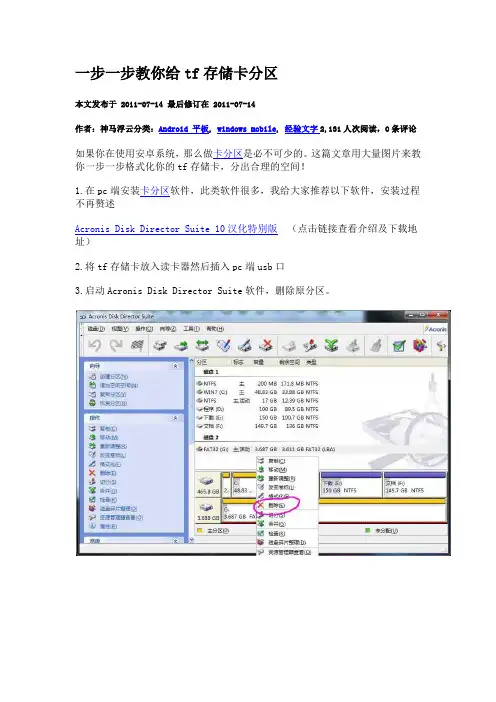
一步一步教你给tf存储卡分区
本文发布于 2011-07-14 最后修订在 2011-07-14
作者:神马浮云分类:Android 平板, windows mobile, 经验文字2,131人次阅读,0条评论
如果你在使用安卓系统,那么做卡分区是必不可少的。
这篇文章用大量图片来教你一步一步格式化你的tf存储卡,分出合理的空间!
1.在pc端安装卡分区软件,此类软件很多,我给大家推荐以下软件,安装过程不再赘述
Acronis Disk Director Suite 10汉化特别版(点击链接查看介绍及下载地址)
2.将tf存储卡放入读卡器然后插入pc端usb口
3.启动Acronis Disk Director Suite软件,删除原分区。
4.按图依次创建fat32、ext3、swap分区(1)创建fat32分区:
设置fat32分区大小,设置为主分区,注意紫色圆圈内的容量为剩余ext3和swap 分区的大小
(2)创建ext3分区,建议在存储卡空间允许的情况下给ext3分区提供1g左右的空间
未分配空间为剩余swap空间大小,注意选择主分区
(3)创建swap交换分区(空间紧张的用户此分区可不用设置)
如果卡的容量足够大,建议创建swap分区,空间在300m以内5.提交修改,完成分区
总进度至100%,分区完成!!!
至此您可以进入自动安装apk程序到卡分区教程!/app2sd.html 友情提示:如果你的卡有重要资料,记得先备份一下
成功的朋友请评论一下,让我和大家知道你成功了哟:)。
小邱教你如何分区 教程
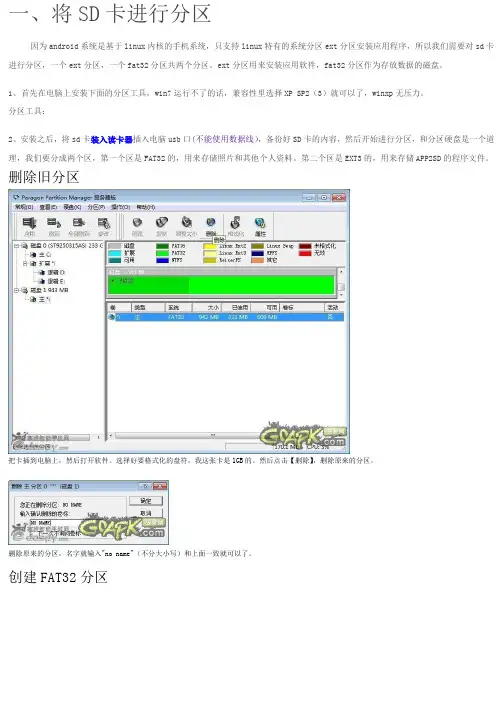
一、将SD卡进行分区因为android系统是基于linux内核的手机系统,只支持linux特有的系统分区ext分区安装应用程序,所以我们需要对sd卡进行分区,一个ext分区,一个fat32分区共两个分区。
ext分区用来安装应用软件,fat32分区作为存放数据的磁盘。
1、首先在电脑上安装下面的分区工具,win7运行不了的话,兼容性里选择XP SP2(3)就可以了,winxp无压力。
分区工具:2、安装之后,将sd卡装入读卡器插入电脑usb口(不能使用数据线),备份好SD卡的内容,然后开始进行分区,和分区硬盘是一个道理,我们要分成两个区,第一个区是FAT32的,用来存储照片和其他个人资料。
第二个区是EXT3的,用来存储APP2SD的程序文件。
删除旧分区把卡插到电脑上,然后打开软件。
选择好要格式化的盘符,我这张卡是1GB的。
然后点击【删除】,删除原来的分区。
删除原来的分区,名字就输入"no name"(不分大小写)和上面一致就可以了。
创建FAT32分区删除了旧分区,我们开始创建新的分区,还是选择好盘符,点击【创建】。
首先是创建FAT32分区,一般可以选择大一点。
在【新大小】后输入FAT32格式下你想要的容量。
存储照片歌曲都是这个分区,相当于你手机原来的存储卡部分。
我选择了500MB,图中红色的部分就是要格式化创建的FAT32分区,余下蓝色的部分就是下面要创建的EXT3分区空间了。
这里提醒一下,剩余的ext3分区不要过大,超过1.4g可能不成功,建议300m——1g之间自选。
随意取一个卷名,选择好FAT32格式,确定即可。
创建EXT3分区选择余下蓝色部分,还是选择【创建】新分区。
容量大小就不用调节了,余下的都是EXT3的空间了。
和上面一样的方法用剩余空间再次创建一个EXT3的分区。
完成两个分区都创建完成后点击【应用】,这步很重要,不点的话刚才操作都不会生效。
正在分区....................分区完成,可以把之前备份好的资料拷贝回FAT32分区,而EXT3分区只能在LINUX下才能看到。
安卓内存卡分区教程
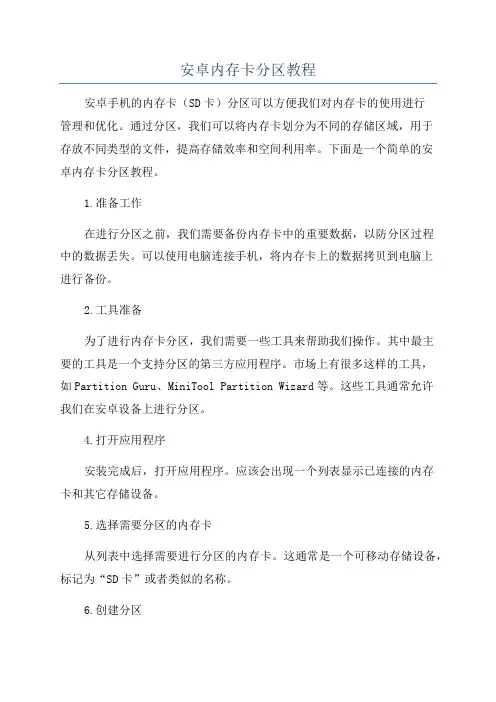
安卓内存卡分区教程安卓手机的内存卡(SD卡)分区可以方便我们对内存卡的使用进行管理和优化。
通过分区,我们可以将内存卡划分为不同的存储区域,用于存放不同类型的文件,提高存储效率和空间利用率。
下面是一个简单的安卓内存卡分区教程。
1.准备工作在进行分区之前,我们需要备份内存卡中的重要数据,以防分区过程中的数据丢失。
可以使用电脑连接手机,将内存卡上的数据拷贝到电脑上进行备份。
2.工具准备为了进行内存卡分区,我们需要一些工具来帮助我们操作。
其中最主要的工具是一个支持分区的第三方应用程序。
市场上有很多这样的工具,如Partition Guru、MiniTool Partition Wizard等。
这些工具通常允许我们在安卓设备上进行分区。
4.打开应用程序安装完成后,打开应用程序。
应该会出现一个列表显示已连接的内存卡和其它存储设备。
5.选择需要分区的内存卡从列表中选择需要进行分区的内存卡。
这通常是一个可移动存储设备,标记为“SD卡”或者类似的名称。
6.创建分区选择内存卡后,点击“创建分区”或类似的选项。
在跳转的页面中,我们可以看到当前内存卡的可用空间和分区情况。
7.设置分区大小在创建分区的界面中,通常会有一个滑动条或者文本框用于设置分区大小。
可以根据需要将内存卡划分为不同大小的分区。
例如,我们可以将内存卡划分为两个分区,一个用于存放照片和视频,另一个用于存放文档和应用程序。
8.设置分区名称在分区的界面中,应该还有一个用于设置分区名称的文本框。
可以根据需要为每个分区设定一个有意义的名称,便于管理和识别。
9.确认分区操作在设置完分区大小和名称后,点击“确定”或者类似的按钮确认分区操作。
系统将会开始对内存卡进行分区。
10.完成分区分区完成后,我们可以在应用程序中查看到新创建的分区。
可以重复上述步骤,创建更多分区。
11.数据恢复如果不幸发生分区失败或者数据丢失等情况,可以使用之前备份的数据来进行恢复。
连接手机,将备份在电脑上的数据拷贝回内存卡中。
SD卡分区教程TF卡分区教程手机分区教
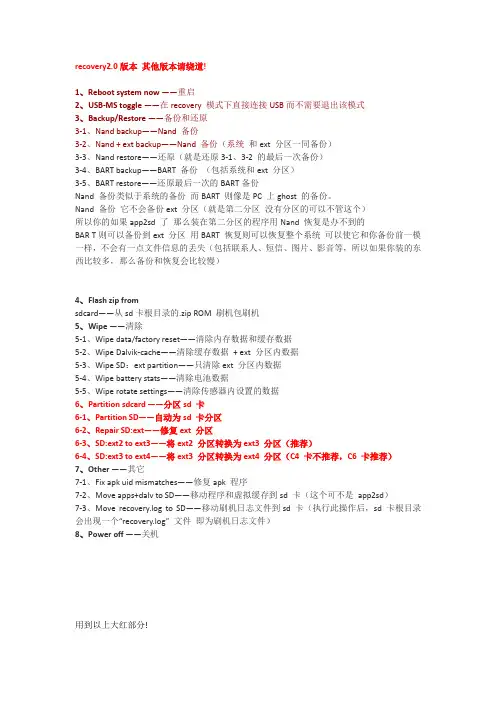
recovery2.0版本其他版本请绕道!1、Reboot system now ——重启2、USB-MS toggle ——在recovery 模式下直接连接USB而不需要退出该模式3、Backup/Restore ——备份和还原3-1、Nand backup——Nand 备份3-2、Nand + ext backup——Nand 备份(系统和ext 分区一同备份)3-3、Nand restore——还原(就是还原3-1、3-2 的最后一次备份)3-4、BART backup——BART 备份(包括系统和ext 分区)3-5、BART restore——还原最后一次的BART备份Nand 备份类似于系统的备份而BART 则像是PC 上ghost 的备份。
Nand 备份它不会备份ext 分区(就是第二分区没有分区的可以不管这个)所以你的如果app2sd 了那么装在第二分区的程序用Nand 恢复是办不到的BAR T则可以备份到ext 分区用BART 恢复则可以恢复整个系统可以使它和你备份前一模一样,不会有一点文件信息的丢失(包括联系人、短信、图片、影音等,所以如果你装的东西比较多,那么备份和恢复会比较慢)4、Flash zip fromsdcard——从sd卡根目录的.zip ROM 刷机包刷机5、Wipe ——清除5-1、Wipe data/factory reset——清除内存数据和缓存数据5-2、Wipe Dalvik-cache——清除缓存数据+ ext 分区内数据5-3、Wipe SD:ext partition——只清除ext 分区内数据5-4、Wipe battery stats——清除电池数据5-5、Wipe rotate settings——清除传感器内设置的数据6、Partition sdcard ——分区sd 卡6-1、Partition SD——自动为sd 卡分区6-2、Repair SD:ext——修复ext 分区6-3、SD:ext2 to ext3——将ext2 分区转换为ext3 分区(推荐)6-4、SD:ext3 to ext4——将ext3 分区转换为ext4 分区(C4 卡不推荐,C6 卡推荐)7、Other ——其它7-1、Fix apk uid mismatches——修复apk 程序7-2、Move apps+dalv to SD——移动程序和虚拟缓存到sd 卡(这个可不是app2sd)7-3、Move recovery.log to SD——移动刷机日志文件到sd 卡(执行此操作后,sd 卡根目录会出现一个“recovery.log” 文件即为刷机日志文件)8、Power off ——关机用到以上大红部分!PS:分区后卡上内容全部丢失! 请在分区前备份需要备份的!PS:沒分过区。
内存卡分区
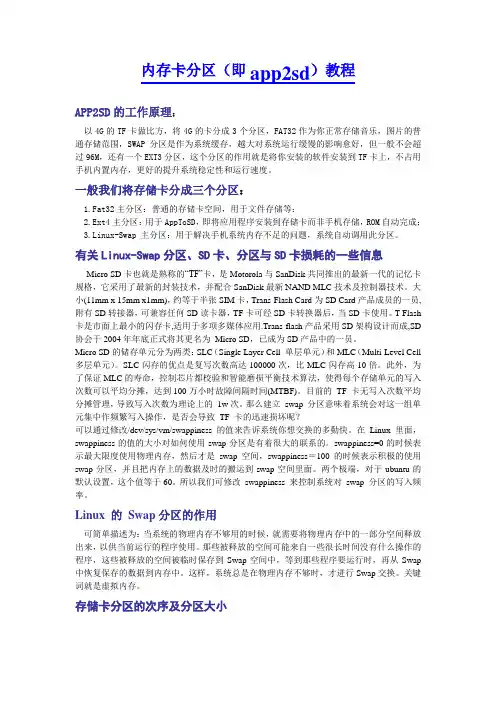
内存卡分区(即app2sd)教程APP2SD的工作原理:以4G的TF卡做比方,将4G的卡分成3个分区,FAT32作为你正常存储音乐,图片的普通存储范围,SWAP分区是作为系统缓存,越大对系统运行缓慢的影响愈好,但一般不会超过96M,还有一个EXT3分区,这个分区的作用就是将你安装的软件安装到TF卡上,不占用手机内置内存,更好的提升系统稳定性和运行速度。
一般我们将存储卡分成三个分区:1.Fat32主分区:普通的存储卡空间,用于文件存储等;2.Ext4主分区:用于AppToSD,即将应用程序安装到存储卡而非手机存储,ROM自动完成;3.Linux-Swap 主分区:用于解决手机系统内存不足的问题,系统自动调用此分区。
有关Linux-Swap分区、SD卡、分区与SD卡损耗的一些信息Micro SD卡也就是熟称的“TF”卡,是Motorola与SanDisk共同推出的最新一代的记忆卡规格,它采用了最新的封装技术,并配合SanDisk最新NAND MLC技术及控制器技术。
大小(11mm x 15mm x1mm),约等于半张SIM卡,Trans-Flash Card为SD Card产品成员的一员,附有SD转接器,可兼容任何SD读卡器,TF卡可经SD卡转换器后,当SD卡使用。
T-Flash 卡是市面上最小的闪存卡,适用于多项多媒体应用.Trans-flash产品采用SD架构设计而成,SD 协会于2004年年底正式将其更名为Micro SD,已成为SD产品中的一员。
Micro SD的储存单元分为两类:SLC(Single Layer Cell 单层单元)和MLC(Multi-Level Cell 多层单元)。
SLC闪存的优点是复写次数高达100000次,比MLC闪存高10倍。
此外,为了保证MLC的寿命,控制芯片都校验和智能磨损平衡技术算法,使得每个存储单元的写入次数可以平均分摊,达到100万小时故障间隔时间(MTBF)。
内存卡分区图文并茂教程!!强
APP2SD图文储存卡分区教程!把程序安装到存储卡上!本教程适用于绝大多数支持APP2SD的ROM,本人在WIN7环境下操作,2.2ROM上测试成功先来普及一下APP2SD的知识。
大家不要觉得复杂其实就是一个格式化存储卡创建分区的教程而已,新手也可以几分钟内简单完成!什么是APP2SD?app2sd,就是实现把安装在rom中的应用程序安装在sd卡上,弥补rom空间的不足。
app2sd 应该是APP TO SD 的简写方式,即把App(应用程序)to (安装在)SD (sd卡上),由于"to"和"two" 同音,“two”就是2,所以简写为app2sd。
注意!这个教程只适用于支持传统需要分区的ROM,也就是2.1ROM和部分2.2ROM,APP2SD之后安装程序可能还会占用主机内存,不过比较微量。
如果格式化不成功或者无法使用,不排除是SD卡的问题,建议大家尽量买C4或C6的卡,速度快一些。
APP2SD需要做什么工作?1、首先你需要刷新支持该功能的ROM。
2、将SD卡进行分区因为android系统是基于linux内核的手机系统,只支持linux特有的系统分区ext分区安装应用程序,支持app2sd的rom虽然支持把应用程序安装在sd卡上,但它支持的是sd卡上的ext分区,而我们好多同学的sd卡只有一个fat或fat32分区,因而不能直接使用app2sd功能。
我们需要对sd卡进行分区,一个ext分区,一个fat32分区共两个分区。
ext分区用来安装应用软件,fat32分区作为存放数据的磁盘。
只有完成了完成了分区这个工作,再刷2.2版的rom或刷支持app2sd的2.1版的rom,刷完之后,我们的手机就自动的可以使用app2sd功能了。
如何格式化存储卡?说到这里大家就觉得APP2SD没什么神秘的了,只要在PC上安装一个分区工具就可以了。
1、首先安装下面的分区工具,WIN7运行不了的话,兼容性里选择XP SP2就可以了。
tf卡分区
经过一天的仔细研究,终于将TF卡分区了(一个区装导航,一个区装软件,一个区装不可高人的东东)。
{:1_192:} [color=Red][size=5]请将卡里的东东备份到电脑里,否则会全部丢失滴!!![/size][/color]一、先下载分区软件DGen310412进行分区。
很简单,不会看看软件帮助。
二、告诉大家怎么在windows下识别sd卡的多分区。
一般我们的读卡器,在我的电脑中,显示的是可移动的存储。
我们就是要在这里改成---本地磁盘,让windows 把u 盘,或者sd卡认成硬盘。
哈哈在设备管理器中-----磁盘驱动器- 列表里有硬盘和你的读卡器。
(每人的不同。
)找到读卡器的那个,单击右键,更新驱动程序。
下一步----选择从列表或者指定位置安装,------下一步------选择不要搜索,我要自己选择安装的驱动程序。
(一定注意)下一步---选择从磁盘安装-----浏览找到我给你的驱动。
(帖子下载)就是cfadisk.inf。
下一步,windows 会提示不推荐,不管他,点是。
然后windows又提示签名,点仍然继续。
windows复制文件。
结束。
要求重启,不必重启。
打开我的电脑,sd卡已经是本地磁盘了。
用一般的分区工具,或者windwos自己的磁盘管理,你想分多少就分多少吧。
以前分的,以前分的,也看见了,哈哈哈。
这样,你只能在这台机子看到所有分区。
到别的计算机,就只有第一个分区了。
你可以把驱动放到第一分区。
几十k大小。
想用了一装就可以。
卸载很简单。
在刚才的那个设备管理器中一路让windows自动安装一遍驱动,就成了可移动存储了,哈哈在Windows Mobile系统中,软件安装时可以选择安装在手机内存或存储卡上,而Android系统只能把软件安装在手机内存里,使本来就不大的手机内存显得捉襟见肘。
如果你也是个手机软件狂人,喜欢尝试各种各样新奇有趣的软件,面对越来越少的手机内存空间,不得不对已经安装的软件痛下杀手。
内存卡分区
G1内存卡分区
准备工作:
不要小于2G的内存卡一张!
备分内存卡里重要的资料!
内存卡先格式化,格FAT32格式的!
分区前要确保手机有百分之50以上的电源
好了,现在我们可以开始为内存卡分区了,手机在关机的状态下:按下房子+开机键不放,等进入Recovery模式再放开!
然后我们使用轨迹球,选择Wipe,先清理一下手机的内存,点击第一项Wipe
data/factory reset,之后点小房子确认。
完成后按返回键,然后我们使用轨迹球,选择Partition sdcard。
进入后选择第一项Partition SD,轨迹球确认后按小房子确定。
这时侯系统会要求你设置swap大小,以及EXT2的大小,如上图所示,用轨迹球分别选择96MB和512MB。
(音量键可调节)调好按小房子键确认
系统会开始格卡,期间需要1-2分钟的时间,完成之后选择SD:ext2 to ext3,并按小房子确认。
完成后会自动回到原界面。
接着再点击ext3 to ext4进入,然后再小房子键确认,走完自动回动原界面
再按返回键到主菜单界面,第一部分格卡部分结束。
点击最后一项Power off。
关机,。
内存卡分区教程(解决手机内存不足)
教程 ,最好用4c(2c, )2c………..class2传输速度2M/S4c………..class4传输速度4M/s6c………..class6传输速度6M/s因为r oid系统是基于i nux核 手机系统,只支持n ux特有系统 e xt安装应用程序,所 我们需要对sd进行 , 个, 个32 共两个 。
ext用来安装应用软件( 用fat16), 作为 放数据 磁盘。
所需 我 传 共享1、 在电脑安装 面,win7运行 了 话,兼容性里选择XP SP2(3)就 了,无压力。
:2、安装之后,将sd 装入读 器插入电脑b口( 能使用数据线),备份好 容,然后开始进行 ,和 硬盘是 个道 ,我们要 成两个 ,第 个 是,用来 储照片和其他个人资料。
第二个 是E XT3或e xt2或f at16 ,用来 储程序文件。
均 fa t16为例第 种:全新 : 2G 为例有 (数据将全 丢失), ,使之 为 样子fat32,用来 放 通文件,选中, 创建宜过 ,建议500M成之后 确定确定,进入 面,fat32 结束,接 来 fa t16应用,等待 成, 成第二种,在fat32基 ( 丢失 文件) 最好备份 要数据, 数据 宜过 , 后面 作过程 ,建议 数据 要 于1G用 : 手用读 器 接电脑, 开 手面 口“是”“是”, 成关于 后电脑找 储 问题,解决方法有二:方法 超简单,直接换个读器即 ;方法二 我电脑7系统为例明,xp 参照。
计算机,选择管 , 面左边选择 储 磁盘管 ,在 面 边 磁盘2 移动1.88GB(我 是),在 面 选择第 项“更改驱动器号和路径”,选“添加”,系统自动 配卷标(就是字母、E、F...),确定即成功。
二、 后将应用装入第二 方法!成功后,已经能将程序装入 中, 我们发 确实仍然装在sd a t32,没有按我们 法被装进所 第二 如fa t16。
- 1、下载文档前请自行甄别文档内容的完整性,平台不提供额外的编辑、内容补充、找答案等附加服务。
- 2、"仅部分预览"的文档,不可在线预览部分如存在完整性等问题,可反馈申请退款(可完整预览的文档不适用该条件!)。
- 3、如文档侵犯您的权益,请联系客服反馈,我们会尽快为您处理(人工客服工作时间:9:00-18:30)。
最直观的内存卡分区教程下面是教程:注意:电脑是win7的朋友,用本帖子的分区软件请用“兼容模式”打开!具体是安装本软件,然后选中分区软件的图标,右击选属性,然后选“兼容性”选sp3。
温馨提示:A.分区前卡里面的东西先备份到电脑B.分区后把卡放进手机一定要重新刷一次ROM(记得要wipe)不然会卡第二屏进不了系统!C.分完区发现打开“我的电脑”识别不到内存卡,不要慌,是你没执行第6个步骤,重新打开分区工具执行第6个步骤即可!D.原理:划分EXT3空间是为了欺骗android系统(Linxu)为手机机身空间。
虚拟为手机的内存让程序安装到EXT3空间里面!既然是最简单的教程,我就不啰嗦了,本教程把内存卡分为两个分区:FAT 32和EXT3两个分区(因为以G7的运行速度根本可以不需要交换区,即SWAP可以为0,也就是说可以省略不分SWAP区)PS:对于要做data2sd的童鞋,也可以用这个软件分区,只是做完了第一个FAT32主分区的时候,第二个主分区也是FAT32主分区而不是做EXT3分区,分完后执行第6步装载第一个主分区就行!如果是想玩data2ext的童鞋直接分完fat32主分区就分个ext2分区,如果想分ext4的童鞋,可以根据本教程分ext3然后把卡放手机进去recovery里面的partition sdcard后可以看到ext3 to ext4 用轨迹球选中并按一下等升级完了重启手机即可获得ext4分区!祝大家玩的愉快!nice!分区步骤:1. 下载并安装“ 内存卡分区工具.zip(1.03 MB, 下载次数: 36067)”2. 把内存卡用读卡器连接电脑(别跟我说你想要用手机连接电脑连个读卡器都没有!=。
=)格式化为FAT32格式(不要选快速格式化)3. 删除分区,双击运行刚安装好的“Paragon Partition Manager 7.0 服务器版”出现以下界面:下载 (29.71 KB)2010-11-20 17:51可以看到我已经点选的磁盘1下面的主分区!注意:如果你之前有分过区,此时显示的不会只是一个主分区,而是多个(2个或者3个)!如图(我之前分过FAT32和EXT3两个分区):下载 (65.41 KB)2010-11-20 17:51现在不管你在磁盘1下面看到多少个主分区,我们都先把他删除了!选定分区右击点“删除”会有如下提示:下载 (13.68 KB)2010-11-20 17:51点“确定”出现如下提示:下载 (5.23 KB)2010-11-20 17:51点“是”!如果是删除多个分区重复执行以上删除操作即可!删完分区,我们可以看到现在磁盘1下面只有一个主分区“主*”并且右边的绿色条的颜色由浅绿色变成深绿色!4.创建分区,选磁盘1下面的“主*”右击,选“创建”会弹出以下窗口:下载 (15.94 KB)2010-11-20 17:51此时,将要分的区是我们的FAT主分区,分区类型默认为“主”,新大小就是你分完区后内存卡所剩余的空间,简单点来说就是你的卡分完区后连接电脑右击属性直接看到的大小(用来装电影等文件的区域)!我的16G卡就给了FAT3214800M空间点“确定“出现以下窗口:下载 (13.97 KB)2010-11-20 17:51卷名不填!系统类型默认FAT32,点确定!出现以下窗口下载 (13.3 KB) 2010-11-20 17:51点“是”执行完了你可以看到磁盘1下面多了一个“主,可用”的分区,如下图所示:下载 (28.93 KB)2010-11-20 17:51同样的选中“主,可用”这个分区,右击点“创建“,会弹出以下窗口:下载 (15.78 KB)2010-11-20 17:51因为我们只需要两个分区,所以把刚才分完FAT32区所剩下的所以空间全部用来划分为EXT3分区,分区类型默认为“主”,新大小填最大值(如图所示我的最大值是494M,就填494),其他选项默认即可!点确定出现以下窗口:下载 (14.08 KB)2010-11-20 17:51切记,这里的系统类型一定要选“Ext3FS”,卷名不填!点确定会出现以下提示:下载 (6.19 KB)2010-11-20 17:51点“是”5.应用操作,现在用鼠标点击“应用”(如下图所示带箭头的“应用”)下载 (14.48 KB)2010-11-20 17:51出现一个窗口如下图所示:下载 (13.19 KB) 2010-11-20 17:51挂起操作针对不同的操作(因为之前如果有分过区的要做删除分区步骤比之前没分过区的操作会多一些)或多或少,我这里是5个,不管多少个,我们点“是”出现以下界面:下载(26.02 KB)2010-11-20 17:51等进度条走完(大概几分钟)出现以下界面:下载(27.54 KB)2010-11-20 17:51点击“关闭”6.嘿嘿,不要急着关闭分区工具哈!还有最后一步操作,选中磁盘1下面第一个主分区(也就是刚才分出来的FAT32分区)右击选“装载”,出现以下窗口:下载 (6.78 KB)2010-11-20 17:51为你的内存卡在电脑划分一个盘符,我就选“G”,这个可以任意选一个,然后点确定!出现以下窗口:下载(22.23 KB)2010-11-20 17:51进度条一闪而过,点“关闭”即可!以下是我分完区在电脑里面看到的内存卡大小(FAT32空间大小)和刷完ROM进系统看到的EXT3(A2SD+)空间大小:2010-11-20 17:51(41.87 KB)2010-11-20 17:51至此教程结束(如有转载请注明出处,谢谢合作!如果帮到您了,请评一下分!谢谢!)..祝大家天天开心!by丨Desire_酱油仔做完之前的内存卡分区之后,由于上次把手机搞砖了,所以没有再轻易的尝试了,直到前天手机又频频提示内存不足终于下定决心搞完,引用了一世惊人的后半部分之后现在手机装了50+软件而内存显示的只是60+M 可用内存还很充足,装载了很多大的游戏,比如捕鱼,小鸡快跑,僵尸快跑,极限摩托,小鳄鱼洗澡,地牢猎人等都可以正常的运行的下面的是一世惊人的帖子我借用过来了,有用的朋友记得感谢关键部分(*开始之前,请手机尽量在刚刷完机,或者出厂恢复后进行。
因为你手机里肯定会有安装过的软件而做完关键几步后,手机会移动软件到第二分区,移动过程难免出错,这样就会导致有的软件FC总是强制关闭,让你修复等。
所以,开始前手机要没有过多软件。
只留终端模拟器来进行操作,完成后再安装自己喜欢的软件,就不会出现FC了。
)下载终端模拟器安装到手机终端模拟器汉化版.apk(190.46 KB, 下载次数: 6290)内存卡分区已经分好了,现在我们要做的,就是通过一个软件写入程序激活第二分区让它起作用打开后输入 su,按回车键来获得最高权限提示获得最高权限后,在输入以下代码a2sd空格reinstall 回车这时手机会自动刷一些代码,然后自动重启,如果你的手机不是刚刷过系统的会时间长一点不必担心等着就是了等手机自动重启完成后再次打开超级终端输入:su 回车a2sd空格zipalign 回车a2sd空格cachesd 回车手机再次重启后,就完成了这个时候内存基本上够用了. 如果还有不知足的朋友,说自己手机软件太少,要安装个一百两百的,那你继续把第三步做完。
③:关键部分(*这步对内存卡的要求偏高,如果你的内存卡不是很好不建议做,机器会变的微卡,读卡速度会变慢,开机速度变慢)完成前两步,手机就已经激活了app2sd,也支持安装到内存卡了,有很多没做第三步的朋友软件多了以后,或者用久了以后,肯定会发现内存依然减少的比较多,这是因为缓存。
当你开启一些软件后,软件里的图片、连接地址、垃圾数据等一些缓存文件,都是存放到手机里的而第三步就是把缓存也全部放心内存卡的第二分区所以这就是软件明明安装到卡里,内存还会少的飞快的原因还是要用到终端模拟器这款软件打开后,先输入su获得权限然后输入cp空格-a空格/data/data空格/sd-ext 回车rm空格-r空格/data/data 回车ln空格-s空格/sd-ext/data空格/data/data 回车reboot 回车,手机会重启. 重启完以后,你可以看看手机内存,肯定会偷笑的可以下载个比较大一点内存的软件或者游戏来试验,植物大战僵尸有79MB, 可以安装它..安装完以后再看手机内存,如果只是减少几kb,或者几mb. 或者一点都没减少. 那你百分百成功了..如果减少的内存跟游戏内存一样,那你也不一定就是失败了。
多安装软件,让软件总数的内存大于手机原有储存。
能安装上,用脚丫子想也知道是成功了最后建议大家,rom自带的程序,哪怕你用不到,也尽量不要去卸载它,每个程序都有相对应的程序,我就是删过自带软件后老是提示强制关闭, 只要按照我的步骤来,内存已经不成问你,何必在乎系统自带软件那几百KB,几MB的内存呢?祝愿大家都能如愿以偿,还有谁有不懂的,或者操作的一定步骤出错.又或者不明白怎么回事的都可以回帖问我, 只要我看到了, 我就会给大家回复的---------------------------------------------------------------------------需要注意的几点:1.确保手机解锁。
拥有root权限。
步骤全部完成后,手机内存会占20MB左右或者更多点内存,不用担心这很正常,以后就不会再减少!2.使用终端模拟器打代码的时候,切记注意空格,我已经特意加上去了3.安装软件前,记住手机原有内存,一次性多安装10个20个软件后在看内存反应快的,内存会不变,或者减少1~2MB,反应慢的,多等一下,如果还不变再重启手机,最多1~2分就会自动转换完成。
如果一直不变,确认rom是否支持a2sd 完美起见重新做一次,估计是哪一步没做好,或者命令没有打对。
4.还有的ROM不支持a2sd功能,所以分区了也没用,rom没法让第二分区起作用。
5.有朋友问本身140MB,照我的方法完成后还是140.那是data2sd .作用其实都一样。
6.我的手机机型是htc g7,水货机,2150入手两个月.内存卡是金士顿4G内存卡.用这个方法没有发现不妥现象.假如有的朋友做完第三步,觉得卡,不好..想取消第三步的操作那么可以试试如下命令rm空格-rf空格/data/datacp空格-a空格/sd-ext/data/data再输入reboot重启手机。
